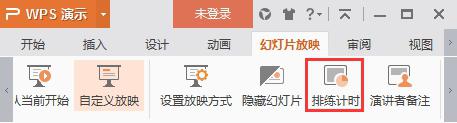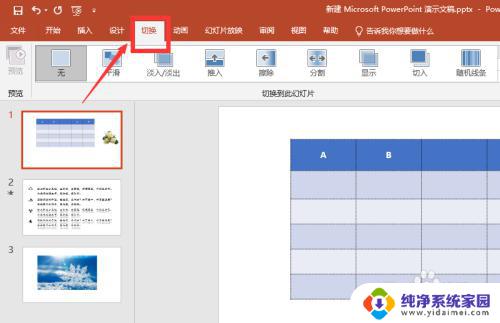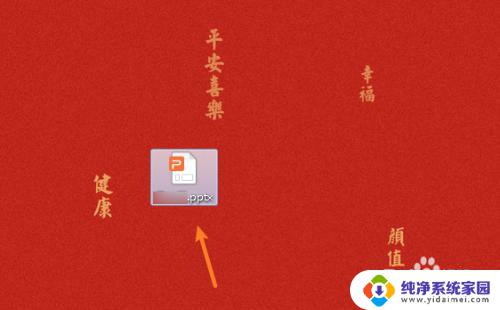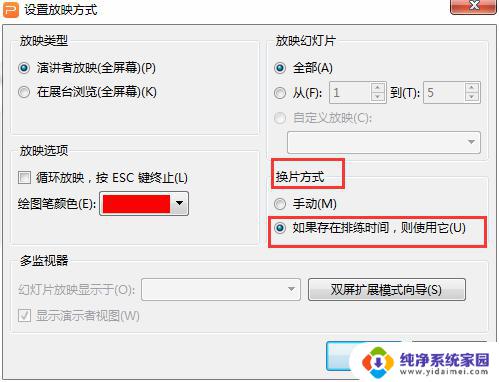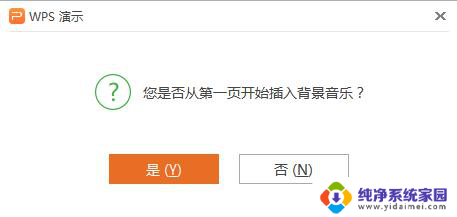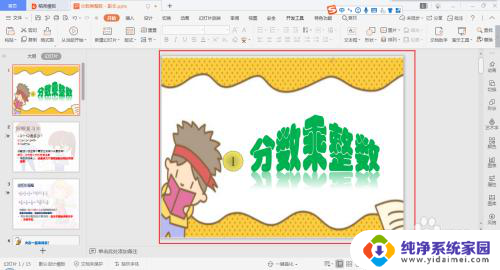wps怎么设置幻灯片播放速度 wps幻灯片播放速度设置方法
更新时间:2023-11-16 11:37:22作者:yang
wps怎么设置幻灯片播放速度,在我们的日常工作和学习中,幻灯片已经成为了一种常见的展示工具,而在使用幻灯片时,我们经常需要调整幻灯片的播放速度,以便更好地展示和传达信息。WPS幻灯片作为一款功能强大的办公软件,它提供了丰富的设置选项,让我们可以轻松地调整幻灯片的播放速度。接下来我们将介绍一下WPS幻灯片的播放速度设置方法,帮助大家更好地利用这一功能。

自动切换幻灯片
自动切换幻灯片的方式有两种,如下。
方法一:
1.点击幻灯片切换。
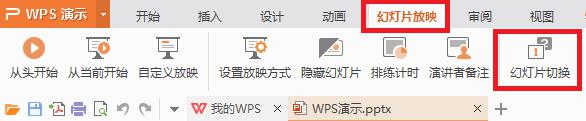
2.在右侧出现的窗口中找到切换方式,勾选“每隔”,并设置需要切换的时间间隔,点击“应用于所有幻灯片”。
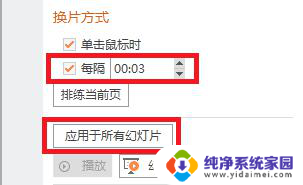
方法二:
1.单击排练计时,进行排练,排练结束时,保留幻灯片排练时间。
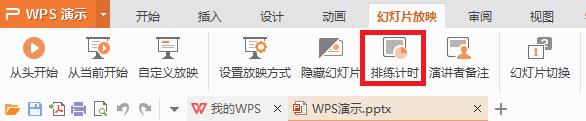
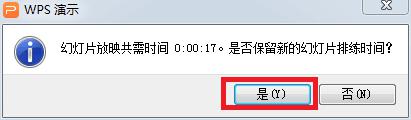
2.点击“设置放映方式”,在换片方式中选择“如果存在排练时间,则使用它→确定”,下次放映时即可自动切换幻灯片。
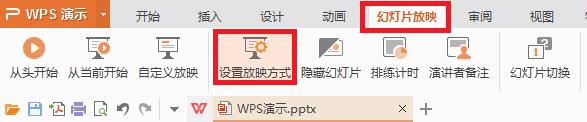
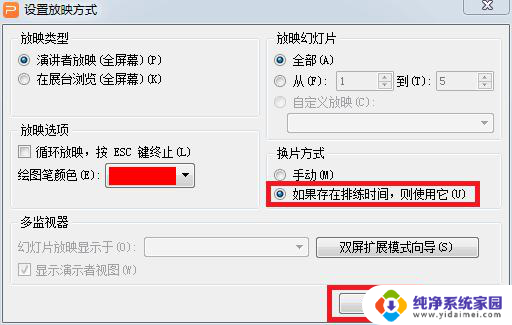
以上就是WPS如何设置幻灯片播放速度的全部内容,如果您遇到相同的问题,可以参考本文中介绍的步骤进行修复,希望这篇文章对您有所帮助。